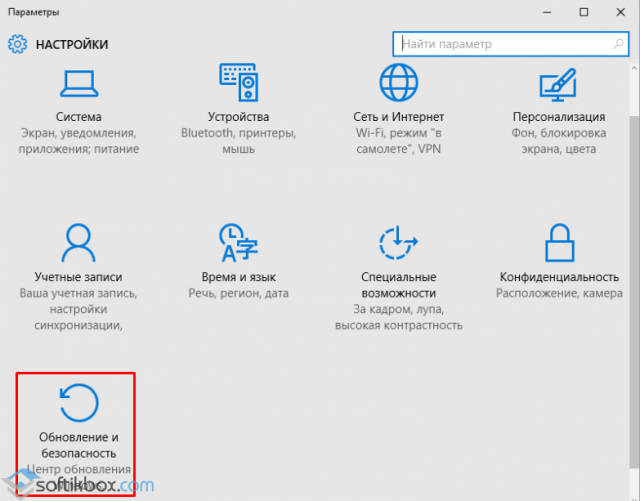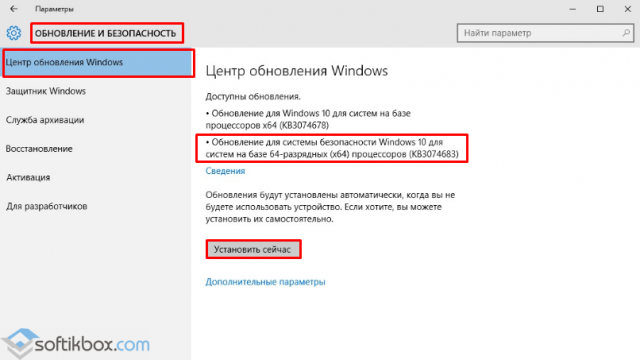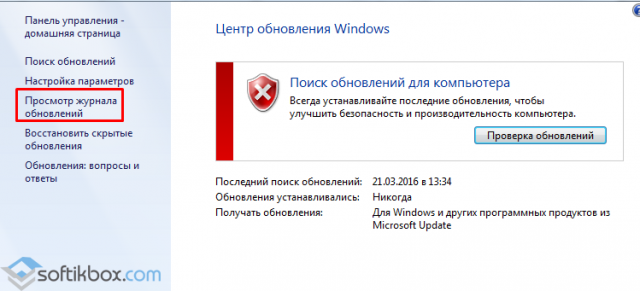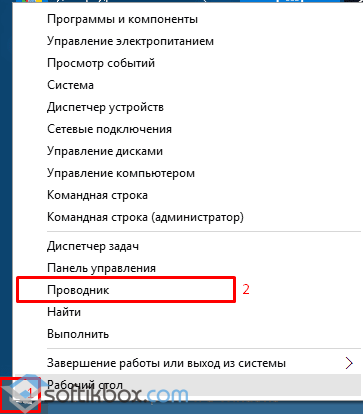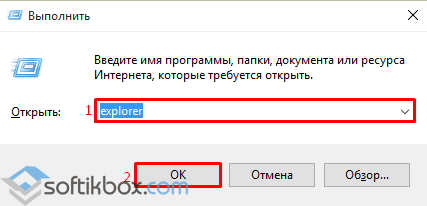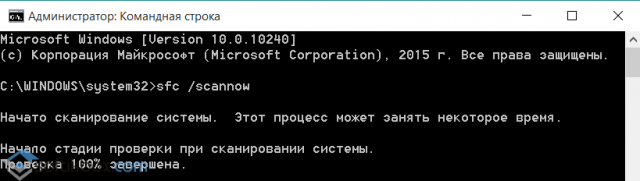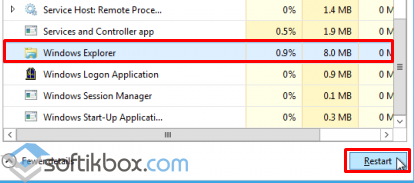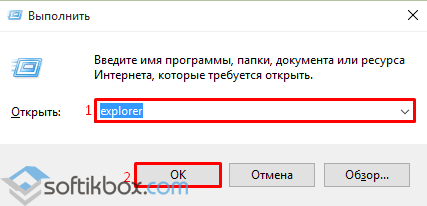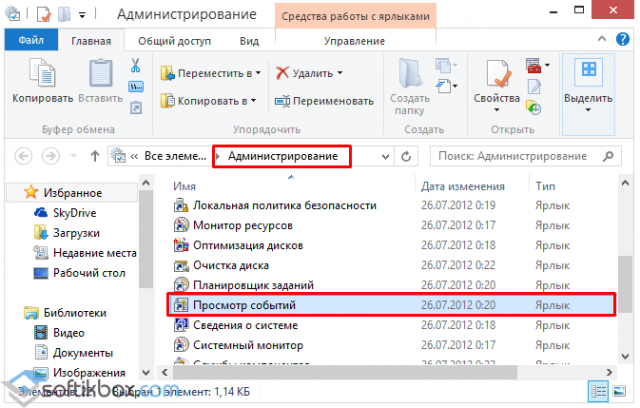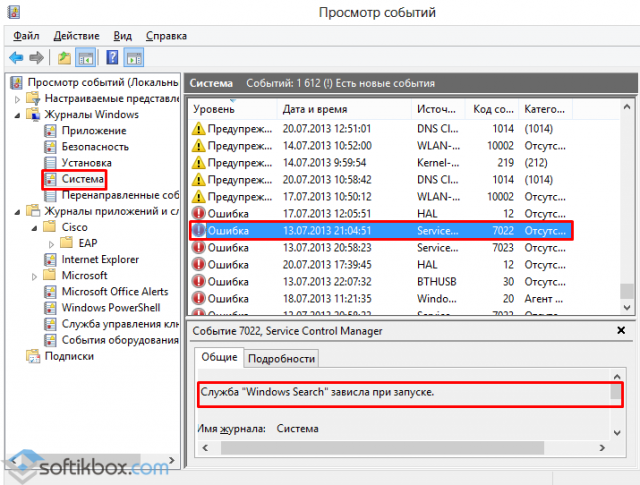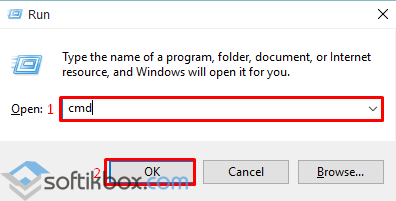не открываются проводник windows 10
Устранение проблем с открытием или запуском проводника
Примечание: Проводник — иное средство, нежели Internet Explorer. Чтобы открыть Internet Explorer, в поле поиска на панели задач введите Internet Explorer, а затем выберите пункт Internet Explorer (классическое приложение) из списка результатов.
Чтобы открыть проводник в Windows 11, выберите его на панели задач или нажмите клавиши Windows клавиши +E.
Если проводник не открывается, попробуйте сделать следующее.
Выберите начать > Параметры > Windows обновления. Затем выберите пункт Проверить наличие обновлений. Установите все доступные обновления и перезапустите устройство при необходимости.
Даже при отсутствии обновлений, требующих перезапуска, последний обеспечит установку всех обновлений, находящихся в состоянии ожидания.
Чтобы открыть проводник в Windows 10, выберите его значок на панели задач, нажмите клавишу с логотипом Windows + E на клавиатуре или выберите Перейти в > Документы (непосредственно под значком пользователя).
Если проводник не открывается, попробуйте сделать следующее.
Даже при отсутствии обновлений, требующих перезапуска, последний обеспечит установку всех обновлений, находящихся в состоянии ожидания.
В поле поиска на панели задач введите панель управления. Выберите в результатах панель управления.
Выберите Система > Дополнительные параметры системы.
На вкладке Дополнительно в разделе Производительность выберите пункт Параметры > Дополнительно.
Убедитесь, что для параметра Обеспечить наилучшее быстродействие выбрано значение Программы.
В области Виртуальнаяпамять выберите Изменить и убедитесь, что выбрано автоматическое управление размерами файлов для всех дисков.
Нажмите кнопку Применить.
Перезапустите компьютер. Это приведет к сбросу explorer.exe.
В поле поиска на панели задач введите очистка диска. Выберите в результатах Очистка диска.
Установите флажок для каждого типа файла. (Перед очисткой корзины убедитесь, что в ней нет важных файлов.)
В поле поиска на панели задач введите панель управления. Выберите в результатах панель управления.
В меню Просмотр выберите пункт Крупные значки или Мелкие значки.
Выберите раздел Устранение неполадок > Просмотр всех категорий > Обслуживание системы.
В средстве устранения проблем с обслуживанием системы выберите Далее > Попробуйте выполнить устранение неполадок от имени администратора и просмотрите результаты.
Дополнительные сведения см. в Windows с помощью проверки системных файлов.
Автоматическое восстановление — средство, которое устраняет повреждения реестра. Чтобы запустить это средство, выполните указанные ниже действия.
Выберите Восстановление > advanced Startup> Перезапустить> Windows 10 Advanced Startup.
На экране Выбор действия выберите пункт Диагностика. Затем на экране Дополнительные параметры выберите Автоматическое восстановление.
Введите свое имя и пароль.
Начнется автоматическое восстановление. В ходе этого процесса компьютер может перезапуститься.
Если после этих действий проводник не работает надежнее, отправьте отзыв через Центр отзывов, чтобы корпорация Майкрософт изучает потенциальные проблемы.
8 лучших способов исправить проводник, который не открывается в Windows 10
Проводник является неотъемлемой частью ОС Windows 10. Встроенный файловый менеджер Microsoft — удобный способ доступа к файлам, дискам и папкам и управления ими. это обязательно получит капитальный ремонт со следующим обновлением Windows 10 с изменениями пользовательского интерфейса и новыми значками. В текущем состоянии многие пользователи сталкивались с тем, что проводник не открывается или медленно реагирует при доступе к папке с тысячами файлов.
Такое поведение может просто испортить ваш рабочий процесс, поскольку вы зависите от проводника для доступа и перемещения файлов между дисками и папками. Если вы относитесь к числу тех, у кого Проводник не открывает проблему, пора устранить ее, используя следующие приемы.
1. Перезапустите проводник.
Вы можете просто перезапустить приложение File Explorer из диспетчера задач. Следуйте инструкциям ниже.
Шаг 1: Нажмите клавишу Windows и найдите Диспетчер задач.
Шаг 2: Откройте Диспетчер задач и посмотрите подробности.
Шаг 3: Выберите приложение Windows Explorer.
Шаг 4: Нажмите «Перезагрузить» в правом нижнем углу.
Система перезапустит приложение File Explorer за вас.
2. Завершите задачу и перезапустите проводник.
Если в приведенном выше трюке вы не видите параметр «Перезагрузить», вам нужно завершить задачу для приложения Windows Explorer и снова запустить приложение. Выполните следующие шаги.
Шаг 1: Нажмите клавишу Windows и найдите Диспетчер задач.
Шаг 2: Откройте Диспетчер задач и посмотрите подробности.
Шаг 3: Щелкните правой кнопкой мыши проводник Windows и завершите задачу.
Шаг 4: Щелкните Файл вверху и выберите Запустить новую задачу.
Шаг 5: Тип explorer.exe и нажмите кнопку ОК.
Проводник быстро перезапустится и должен исправить проблему, которая не запускается в Windows 10.
3. Перезапустите проводник вручную с помощью командной строки.
Это относительно неизвестно большинству, но вы можете перезапустить приложение File Explorer с помощью команд командной строки. Если уловка с диспетчером задач у вас не работает, попробуйте использовать командную строку, чтобы перезапустить проводник в Windows 10.
Шаг 1: Нажмите клавишу Windows и введите cmd, чтобы открыть приложение командной строки.
Шаг 2: Тип taskkill / f / im explorer.exe в окне командной строки и нажмите Enter.
Шаг 3: Эта команда завершит процесс explorer.exe. Вы увидите пустой экран за окном командной строки.
Шаг 4: Чтобы снова запустить процесс explorer.exe, введите explorer.exe в окнах и нажмите Enter.
Команда перезагрузит приложение проводника в Windows 10.
4. Измените раскладку дисплея ПК.
Это довольно необычное, но эффективное решение для исправления того, что проводник не открывается в Windows 10. В Windows 10 использование нерекомендуемого макета экрана и разрешения может привести к сбоям в работе проводника. Следуйте инструкциям ниже, чтобы внести соответствующие изменения.
Шаг 1: Откройте приложение «Настройки» на компьютере с Windows 10. Вы также можете использовать клавишу Windows + I для доступа к приложению «Настройки».
Шаг 2: Перейдите в Система> Дисплей.
Шаг 3: Прокрутите вниз до параметра «Масштаб и макет».
Шаг 4: Измените разрешение дисплея на рекомендуемые настройки.
Шаг 5: Измените параметр масштабирования на рекомендованный Windows.
Если масштаб экрана вашего ПК уже установлен на 100%, попробуйте снова изменить его на 125% и обратно на 100%.
5. Очистить историю проводника.
Проводник хранит журнал всех предыдущих действий, таких как недавно открывавшиеся файлы, папки, поиски, записи в адресной строке и т. Д. Со временем эти данные накапливаются, и вы получите медленный или не отвечающий на запросы проводник в Windows. машина.
Шаг 1: Нажмите клавишу Windows и найдите Проводник.
Шаг 2: Найдите параметр проводника и нажмите клавишу Enter.
Шаг 3: Выберите «Очистить» в меню «Общие».
Шаг 4: Нажмите «Применить» и нажмите «ОК».
Перезагрузите компьютер и снова начните использовать проводник.
6. Обновите видеодрайвер ПК.
Согласно Microsoft, если видеодрайверы вашего ПК устарели или повреждены, это нарушит работу проводника на машине. Обновите видеодрайверы до последней версии с помощью приложения «Диспетчер устройств».
Шаг 1: Щелкните правой кнопкой мыши значок Windows и выберите Диспетчер устройств.
Шаг 2: Разверните «Адаптеры дисплея» и щелкните правой кнопкой мыши видеодрайверы.
Шаг 3: Выберите «Обновить драйверы», и ОС попытается установить последние версии видеодрайверов из Интернета.
7. Сканирование ПК с помощью системы безопасности Windows.
Если ваш компьютер поражен поврежденными файлами или вредоносным ПО, пора очистить их с помощью приложения для обеспечения безопасности Windows по умолчанию.
Нажмите клавишу Windows и найдите приложение Windows Security. Перейдите в раздел Защита от вирусов и угроз и выполните быстрое сканирование на ПК. Найдите и удалите все вредоносные файлы и попробуйте получить доступ к приложению File Explorer.
8. Обновите ОС Windows 10.
Проводник не открывается или не отвечает в Windows 10, возможно, из-за недавней сборки с ошибками, выпущенной Microsoft. В конце концов, софтверный гигант переживает не лучшие времена с качественными обновлениями Windows 10. Откройте приложение «Настройки» и обновите Windows до последней доступной версии.
Снова начать использовать проводник
Проводник очень важен для организации и управления файлами и приложениями на вашем компьютере. Выполните описанные выше действия и устраните неполадки в проводнике, который не открывает проблему в Windows 10. Пока вы занимаетесь этим, дайте нам знать, какой трюк сработал для вас, в комментариях ниже.
Следующий:
Вы можете легко обновить Windows 10 в автономном режиме. Прочтите сообщение ниже, чтобы узнать, как обновить Windows 10 в автономном режиме.
Проводник не работает в Windows 10 и не отвечает на запросы пользователя
В операционной системе Windows 10 даже после выпуска крупного ноябрьского обновления продолжают появляться ошибки. Среди них стоит выделить неполадку с Проводником, которая проявляется различными способами. Ни с панели задач, ни с меню Пуск невозможно попасть в Проводник. Компьютер при этом глючит, появляется чёрный экран, а в некоторых случаях даже перезагружается ПК. Также проблема с Проводником может проявляться следующим образом: элемент открывается, но не реагирует на дальнейшие действия пользователя. Чтобы исправить такую неполадку существует несколько способов.
Если в Windows 10 не работает или не отвечает на запросы пользователя Проводник, стоит выполнить следующие действия:
Если у вас не было установлено дефектное обновление, стоит попробовать зайти в Проводник через комбинацию клавиш «Win+E» или нажав правой кнопкой мыши на значке «Пуск» и выбрав нужный элемент.
Также попасть в Проводник можно через команду «Выполнить». Для этого нажимаем «Win+R» и вводим «explorer».
Если с помощью этих способов попасть в Проводник не удалось, и он постоянно вылетает, стоит выполнить сканирование системы на наличие ошибок. Для этого запускаем командную строку от имени Администратора и вводим по очерёдности следующие команды:
После выполнения данных команд необходимо перезагрузить компьютер.
На сайте компании Майкрософт разработчики Windows 10 объясняют данную проблему как результат работы вирусного приложения и рекомендуют проверить систему на наличие вражеского ПО с помощью сторонней утилиты. При этом встроенный защитник и антивирус должны быть отключены. Для этой цели можно воспользоваться утилитой Dr.Web.
Если же Проводник закрывается сразу после запуска, стоит его перезапустить. Для этого жмём «Ctrl+Shift (Alt) +Esc». Откроется «Диспетчер задач». Находим в списке «Windows Explorer» и жмём «Перезапустить» или «Restart».
Теперь в «Диспетчере задач» нужно нажать «Файл», «Новая задача» и вводим «explorer».
Если перезагрузка Проводника не помогла решить проблемы и он по-прежнему вылетает, стоит перейти в Журнал событий Windows и узнать, какой софт вмешивается в работу Проводника и вызывает ошибку. Для этого выполняем следующие действия.
Если кроме того, что Проводник закрывается, у вас ещё и тормозит сам компьютер, стоит попробовать запустить элемент через командную строку. Для этого жмём правой кнопкой мыши на значке «Пуск» и выбираем соответствующую команду или жмём «Win+R» и вводим «cmd».
Вводим такую команду:
Ещё одним способом решения проблемы, когда Проводник в Windows 10 не открывается и вылетает, является создание нового пользователя. Для этого выполняем следующие действия:
Проводник не открывается в Windows 10
Когда происходит сбой или зависание File Explorer, в Windows 10 это огромная проблема – главным образом потому, что в File Explorer есть почти все используемые данные. Иногда он не отображает эту опцию, когда пользователь пытается запустить explorer.exe, чтобы открыть некоторые файлы. Это не только проблема Windows 10, но также имеет место в Windows 7 и Windows 8. Некоторые пользователи сталкивались с проблемой, что Windows File Explorer просто не открывается, когда они нажимают на его значок.
Проводник Windows не открывается
Если вы столкнулись с этой проблемой, вот несколько вещей, которые вы можете попробовать.
1] Перезапустите проводник,
2] Установить значения по умолчанию для Проводника.
Откройте окно «Параметры обозревателя файлов» (ранее называлось «Параметры папки») в «Начать поиск» и выполните следующие действия:
Нажмите Применить, OK и выйдите.
Теперь попробуйте открыть Проводник и посмотреть.
3] Устранение неполадок в состоянии чистой загрузки
Загрузите Windows в чистом состоянии загрузки и посмотрите, не исчезла ли проблема. Если вы можете открыть Проводник, это означает, что какой-то сторонний процесс или аддон мешает его открытию. Вам нужно будет устранить неполадки вручную и попытаться найти нарушающий процесс.
4] Изменить настройки дисплея
Попробуйте настроить размеры на панели дисплея. Например, измените размер вашего текста на 100%, 125% и так далее. Но не устанавливайте его на 175%.
А теперь проверьте, можете ли вы получить доступ к Проводнику, чтобы проверить, работает ли он.
5] Являются ли неисправные программы причиной?
Основные приложения и антивирусные программы иногда приводят к отказу нашей системы. И пользователи согласились, что чаще всего происходит сбой File Explorer из-за неисправности антивирусного программного обеспечения. И Проводник возобновляет работу, как только он выключается из панели задач. Эта проблема может быть изолирована путем временной остановки или удаления подозрительных приложений и проверки, решает ли она проблему.
6] Создайте новый путь для ярлыка Проводника
Нажмите правой кнопкой мыши значок Проводник и выберите Открепить на панели задач. Затем снова щелкните правой кнопкой мыши в любом месте на рабочем столе. В появившемся меню выберите Новый и перейдите в раздел «Ярлык», чтобы создать ярлык.
Теперь щелкните правой кнопкой мыши на новом ярлыке, который вы создали, и посмотрите, открывается ли Explorer.
Пожалуйста, дайте нам знать, если что-то здесь помогло вам или у вас есть другие идеи, которыми вы хотели бы поделиться.
Эти исправления, связанные с проводником, также могут вас заинтересовать:
Проводник Windows 10 не работает: причины и решения
Проводник Windows 10 – файловый менеджер, который нередко дает сбои. Он зависает, не отвечает, появляется черный экран, перезапускается несколько раз. Можно исправить ситуацию, исходя из причины возникшей проблемы.
Аппаратные причины
Современные программы требуют много ресурсов, в том числе оперативной памяти. Если на старом компьютере с 2Гб оперативки установлено и используется десяток многоресурсных программ, у Проводника остается мало возможностей для работы.
Выхода два. Первый – стараться использовать программы по минимуму. Не нужно открывать одновременно текстовые редакторы, браузеры, фотошоп, несколько мессенджеров. Второй – расширить виртуальную память. На ноутбуке это сделать проблематично, придется покупать новый. На стационарных ПК легче. Увеличение оперативки даже на 2Гб заметно улучшит работу компьютера и Проводника.
Проводник – графический интерфейс. Его работа тоже зависит от состояния видеокарты. Важно установить на нее актуальные драйверы. Сделать это можно с помощью программы Driver Pack.
Перезагрузка Проводника
Случается, что менеджер вылетает сразу же после запуска. Попробуем его перезапустить. Заходим в Диспетчер задач (клавиши Ctrl+Alt+Del) и находим в процессах Windows «Проводник» (в нижней части списка).
Кликаем правой кнопкой мыши и нажимаем «Перезапустить». Процесс обновится, а сам менеджер должен перестать отключаться.
Диагностика
В устранение проблем с Проводником часто помогает самодиагностика Windows. Ищем в поиске Панель управления.
Переходим в раздел «Устранение неполадок».
Выбираем устранение неисправностей «Системы и безопасности». Также можно проверить «Программы», «Оборудование и звук».
Контекстное меню
Часто Проводник зависает, когда мы вызываем контекстное меню правой кнопкой мышки – удаляем, копируем файл и т.д.
Для папок это меню еще больше.
Большой список команд может подтормаживать работу файлового менеджера. Установленные Unlocker’ы, проигрыватели, архиваторы – все отображается в контекстном меню. Некоторые команды можно удалить с помощью реестра.
Открываем Редактор реестра с помощью Win+R и прописываем regedit. На интересует первая папка HKEY_CLASSES_ROOT, а в ней раздел Directory и подразделы shell и shellex. Две эти папки содержат в себе команды контекстного меню.
Например, если мы удалим папку mplayerc64.play, из меню исчезнет команда проигрывания файла или папки с помощью MPC-HS плеера.
Работайте с реестром внимательно. Если не уверены в том, за что отвечает та или иная запись в реестре, не удаляйте. Предварительно лучше сделать резервную копию. Правой кнопкой мышки на папку или реестровый файл, затем Экспортировать, а далее впишите любое имя и сохраните.
Системные файлы
Сбои в работе Проводника возможны из-за повреждения системных файлов. Происходит это из-за вмешательства вирусов, неправильных действий пользователя и т.д. Проверить их целостность легко.
Заходим в командную строку Power Shell (Win+X, запускаем от имени администратора) и набираем команду sfc /scannow. Проверятся все системные файлы. В случае обнаружения ошибок программа попытается их исправить.
У нас система не нашла никаких сбоев, о чем и сообщила. Проверка достаточно долгая, может занять около часа.
Проверка на вирусы
Нормальный запуск Проводника, возможно, был испорчен вирусом. Просканируйте систему любой антивирусной программой (о них мы писали здесь) или стандартным Защитником Виндовс 10.
Кстати, вернемся к нехватке ресурсов. Антивирус тоже расходует много оперативной памяти, прилично нагружает процессор. Если у вас слабый компьютер, рекомендуем отказаться от сторонней программы. Защитник «десятки» вполне справляется с защитной функцией. При этом не возникает конфликтов между двумя антивирусами.
Обновления Windows 10
До этого мы говорили об универсальных способах вернуть Проводнику его работоспособность. Конкретно в «десятке» файловый менеджер может не работать из-за отсутствия обновлений. Рекомендуем обновить ОС до последней версии.
Заходим в параметры Windows (клавиши Win+I), заходим в меню «Обновления и безопасность».
В Центре обновлений кликаем на «Проверку…». После окончания поиска, чтобы установить обновления, нужно перезагрузить компьютер.
Создание нового пользователя
Иногда справиться с неисправностью Проводника помогает создание нового пользователя. Заходим в параметры (Win+I) и переходим в раздел «Учетные записи».
Во вкладке «Семья и другие люди» кликаем «Добавить пользователя…».
Для создания юзера потребуется новая учетная запись Microsoft.
Итоги
Мы выяснили причины, почему Проводник не отвечает, вылетает, перезагружается:
В некоторых случаях помогает перезапуск Проводника в Диспетчере задач, диагностика системы или создание нового юзера.
Помогло как временное решение создать второго пользователя, чтобы сразу не сносить систему. А так все способы в основном не дают решение.
Компьютер при загрузке долго стал загружаться, потом появляется рабочий стол.
На панели внизу ярлыки не появляются. Кнопка пуск не нажимается. Иконки не перетаскиваются, мышь начинает бешенно крутится, потом мерцает обновляется экран и проводник видимо опять загрузился после глюка и все по новой. Реально зайти в компьютер нет возможности. Вчера было все нормально, ничего не скачивал, новые сайты не посещал, утром стал лагать браузер, перезагрузил и все.
Выключил все что может на автозапуске быть — такая же проблема. Проводник не может нормально работать, перезапускается и опять залагивает. Все остальные программы при вызове через Диспетчер задач (через панель Выполнить) работают отлично.
На новом пользователе все отлично работает. Гребаная мистика на Виндовс.
Буду пробовать сейчас принудительное обновление, системе два года, не хочу переустанавливать.
Ни с того ни с сего перестал работать проводник, можно запустить любую попку, но если уже в проводнике попытаться сменить директорию то проводник просто закрывается, до ошибки обновилась система, вот чувствую из-за обновления все эти баги и возникают. С каждым обновлением кстати компьютер начинает работать все медленнее и медленнее не говоря уже об ошибках появляющихся после обновлений. В моем случае не помогло ничего из выше перечисленного, проводник просто не работает нормально, сейчас сижу и создаю ярлыки на нужные папки, потому что хоть так проводник можно использовать.
Здравствуйте. Если это действительно из-за обновления, то вам остается только ждать следующего обновления, тк удалять уже установленное не рекомендуется. У вас Windows лицензионный, не пиратка? Во втором случае проблемы могут быть из-за этого. Также рекомендуем проверить ПК на наличие вирусов.